XP控制台图解教程
用故障恢复控制台修复XP系统
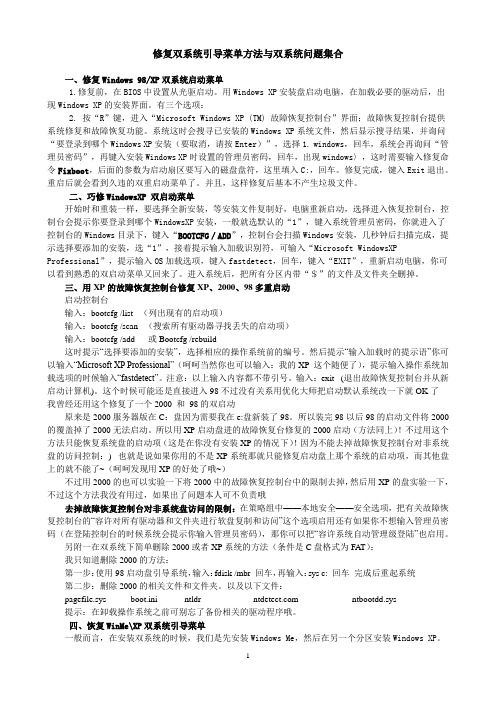
修复双系统引导菜单方法与双系统问题集合一、修复Windows 98/XP双系统启动菜单1.修复前,在BIOS中设置从光驱启动。
用Windows XP安装盘启动电脑,在加载必要的驱动后,出现Windows XP的安装界面。
有三个选项:2. 按“R”键,进入“Microsoft Windows XP (TM) 故障恢复控制台”界面;故障恢复控制台提供系统修复和故障恢复功能。
系统这时会搜寻已安装的Windows XP系统文件,然后显示搜寻结果,并询问“要登录到哪个Windows XP安装(要取消,请按Enter)”,选择1. windows,回车,系统会再询问“管理员密码”,再键入安装Windows XP时设置的管理员密码,回车,出现windows〉,这时需要输入修复命令Fixboot,后面的参数为启动扇区要写入的磁盘盘符,这里填入C:,回车。
修复完成,键入Exit退出。
重启后就会看到久违的双重启动菜单了。
并且,这样修复后基本不产生垃圾文件。
二、巧修WindowsXP 双启动菜单开始时和重装一样,要选择全新安装,等安装文件复制好,电脑重新启动,选择进入恢复控制台,控制台会提示你要登录到哪个WindowsXP安装,一般就选默认的“1”,键入系统管理员密码,你就进入了控制台的Windows目录下,键入“BOOTCFG/ADD”,控制台会扫描Windows安装,几秒钟后扫描完成,提示选择要添加的安装,选“1”,接着提示输入加载识别符,可输入“Microsoft WindowsXP Professional”,提示输入OS加载选项,键入fastdetect,回车,键入“EXIT”,重新启动电脑,你可以看到熟悉的双启动菜单又回来了。
进入系统后,把所有分区内带“$”的文件及文件夹全删掉。
三、用XP的故障恢复控制台修复XP、2000、98多重启动启动控制台输入:bootcfg /list (列出现有的启动项)输入:bootcfg /scan (搜索所有驱动器寻找丢失的启动项)输入:bootcfg /add 或Bootcfg /rebuild这时提示“选择要添加的安装”,选择相应的操作系统前的编号。
Windowsxp控制台使用全功略(一)

图 8
在图 7 状态下,如果你的 PC 跟 Internet 是相连的且没有按 ESC 键,程序会直接从网络上下载相关文件。这种方式对于网速不太理想的朋友来说,不太实用。我们最好还是按一下 ESC 键,强制断开从网络复制文件的方式,老老实实从光盘安装。
图 9
现在重新启动我们的计算机,你会发现启动菜单中多出了一个 “Microsoft Windows XP Recovery Console” 项(如图 11 ),选择该项我们即可以进入 Windows XP 故障恢复控制台。
图 7
单击图 6 中的 “ 是 ” 按钮继续。程序开始试图连接 Internet 以更新文件(如图 7 ),如果你并未连接 Internet 或按了 ESC 键,则会出现如图 8 所示的提示窗,选择 “ 跳过 ……” 这一项,单击 “ 下一步 ” 按钮,程序直接从光盘上开始复制文件(如图 9 )。复制成功后,程序弹出如图 10 所示的提示信息,告诉我们使用的方法,至此故障恢复控制台已成功安装到了硬盘上。
这里顺便提一下怎么退出故障恢复控制台。进入之后,如果想退出,我们可以随时在命令提示符下输入 Exit 。
各种控制台常用命令
要想使用故障恢复控制台来修复系统,我们还要熟悉控制台中常用的命令,毕竟故障恢复控制台是以命令行执行命令的方式来修复系统的。
对于熟悉 DOS 命令的朋友来说,大部分的 DOS 命令都可以在故障恢复控制台中使用,包括 attrib 、 cd 、 chkdsk 、 cls 、 copy 、 del 、 dir 、 format 、 ren 、 rd 等等,它们的用法和以前差不多。针对命令的具体用法,有兴趣的朋友可以通过 Help 命令查看各种命令的使用说明,比如你要了解 Expand 命令的使用方法,那么输入 “Help Expand” 就可以看到详细的说明(如图 12 )。
WINDOWS控制台图解教程
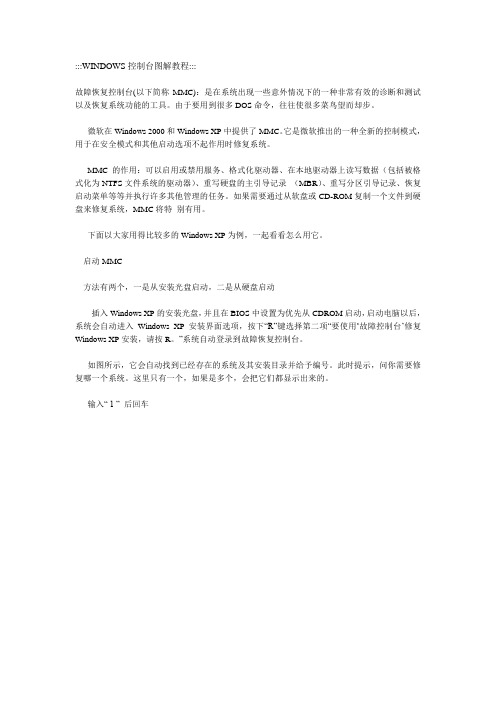
:::WINDOWS控制台图解教程:::故障恢复控制台(以下简称MMC):是在系统出现一些意外情况下的一种非常有效的诊断和测试以及恢复系统功能的工具。
由于要用到很多DOS命令,往往使很多菜鸟望而却步。
微软在Windows 2000和Windows XP中提供了MMC。
它是微软推出的一种全新的控制模式,用于在安全模式和其他启动选项不起作用时修复系统。
MMC的作用:可以启用或禁用服务、格式化驱动器、在本地驱动器上读写数据(包括被格式化为NTFS文件系统的驱动器)、重写硬盘的主引导记录(MBR)、重写分区引导记录、恢复启动菜单等等并执行许多其他管理的任务。
如果需要通过从软盘或CD-ROM复制一个文件到硬盘来修复系统,MMC将特别有用。
下面以大家用得比较多的Windows XP为例,一起看看怎么用它。
启动MMC方法有两个,一是从安装光盘启动,二是从硬盘启动插入Windows XP的安装光盘,并且在BIOS中设置为优先从CDROM启动,启动电脑以后,系统会自动进入Windows XP安装界面选项,按下“R”键选择第二项“要使用…故障控制台‟修复Windows XP安装,请按R。
”系统自动登录到故障恢复控制台。
如图所示,它会自动找到已经存在的系统及其安装目录并给予编号。
此时提示,问你需要修复哪一个系统。
这里只有一个,如果是多个,会把它们都显示出来的。
输入“ 1 ” 后回车选择了要修复的系统的编号后,控制台会提示输入该系统的管理员密码(千万不能忘记哦)密码正确后,就真正进入了控制台,可以发号施令了。
如果不知道都有哪些可用的命令该怎么办呢?这时可以使用HELP 命令。
在控制台提示符下输入HELP 回车。
如图,可以看到控制台命令的第一页。
看屏幕下方提示,按空格键后就可以显示下一页命令了知道了有啥命令,不会用怎么办呢?仍然是HELP 命令,只不过这次是在HELP 命令后面跟上你想了解的命令就可以了。
在此顺便讲几个比较常用的命令:如图,是FIXBOOT 命令的使用格式的帮助,该命令用来修复分区引导扇区。
WindowsXP控制台命令详解(中)

Map [ arc]
参数
arc
指示 map 命令显示高级 RISC 计算 (ARC)设备名称而不是设备名称。以下是 ARC 设备名称的范例:
multi(0)disk(0)rdisk(0)partition(1)
等价的设备名称是:
\ Device\ HardDisk0\ Partition1
bootcfg /disableredirect 在启动引导程序中禁用重定向。
bootcfg /redirect [ PortBaudRrate] [ useBiosSettings]
在启动引导程序中通过指定配置启用重定向。
范例:
bootcfg /redirect com1 115200
bootcfg /scan 扫描用于 Windows 安装的所有磁盘并显示结果。
注意:这些结果被静态存储,并用于本次会话。如果在本次会话期间磁盘配置发生变化,为获得更新的扫描,必须先重新启动计算机,
然后再次扫描磁盘。
bootcfg /list 列出引导列表中已有的条目。
bootcfg /redirect useBiosSettings
hkdsk
创建并显示磁盘的状态报告。Chkdsk 命令还可列出并纠正磁盘上的错误。
含有下列参数的 chkdsk 命令仅在使用故障恢复控制台时才可用。可在命令提示符下使用带有不同参数的 chkdsk 命令。
\ Device\ HardDisk0
drive_name
以驱动器号表示的待删除分区。仅与 /delete 同时使用。以下是驱动器名称的范例:
D:
partition_name
以分区名称表示的待删除分区。可代替 drive_name 使用。仅与 /delete 同时使用。以下是分区名称的范例:
Windows XP的控制面板

Windows XP的控制面板1、利用“显示属性”对话框,将桌面背景设置为“Wind”,位置要求为”拉伸”.2、利用控制面板,将系统日期设置为2008年8月8日。
3、利用控制面板,将日期格式设置为“YYY-MM-DD”短格式。
4、在控制面板窗口,将屏幕保护设置为“三维飞行物”的“彩带”。
5、在打印机窗口中,有“HP LaserJet 1100”打印机和“EpsoN DLQ_100K”打印机,把”HP LaserJet 1100”设置为默认打印机.6、创建一个新的计算机管理员账户,账户名为“DW”。
7、删除账户名为“DW”计算机管理员账户。
8、隐藏桌面上的“我的电脑”图标。
9、将屏幕分辩率设置为1024*768。
10、请利用“外观和主题”窗口,设置WindowsXP窗口的菜单和工具提示使用”淡入淡出效果”.11、为计算机管理员用户创建密码,密码为“123”。
12、添加本地打印机,型号为“长城GreatWall4200”.13、在桌面显示“我的电脑”图标。
14、在桌面显示“IE”图标(不是快捷方式)。
15、添加“智能ABC”输入法。
16、通过“控制面板”更改屏幕分辨率为1024X768。
17、将桌面背景设置为图片WindowsXP.18、在控制面板中,设置鼠标使其显示指针轨迹。
19、在控制面板中,将鼠标的“右手习惯”改为“左手习惯”。
20、在控制面板窗口,将系统日期设置为2008年8月8日。
六、Windows XP的附件1、利用“记事本”新建一个文本文档,内容为“努力拼搏,考试成功!”,保存在C:\ ,文件名为KS.TXT。
2、在“写字板”窗口中,将文档中的“计算机”全部替换成“电脑”。
3、打开“记事本”应用程序。
4、在“画图”窗口画一个圆形,并把它涂成绿色。
5、利用附件菜单打开“录音机”。
6、将写字板窗口中的一段文本设置为楷体、24号字。
7、在“命令提示符”属性窗口下,改屏幕颜色为“蓝色”。
8、在“命令提示符”属性窗口下,窗口大小改为“800×600”。
WinXP故障恢复控制台的使用
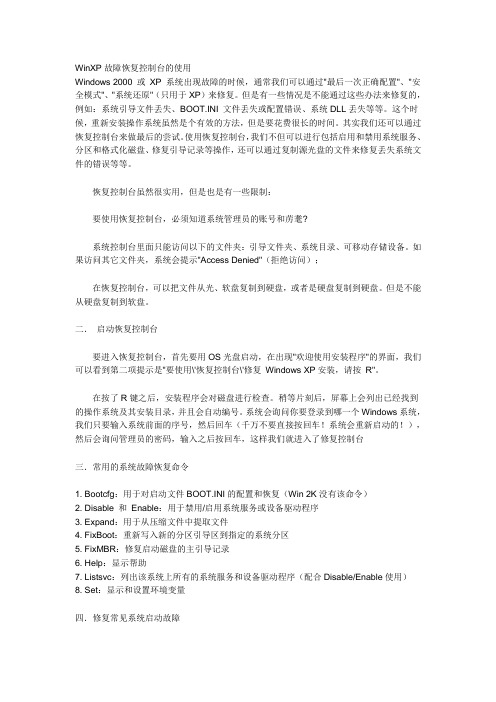
WinXP故障恢复控制台的使用Windows 2000 或XP 系统出现故障的时候,通常我们可以通过"最后一次正确配置"、"安全模式"、"系统还原"(只用于XP)来修复。
但是有一些情况是不能通过这些办法来修复的,例如:系统引导文件丢失、BOOT.INI 文件丢失或配置错误、系统DLL丢失等等。
这个时候,重新安装操作系统虽然是个有效的方法,但是要花费很长的时间。
其实我们还可以通过恢复控制台来做最后的尝试。
使用恢复控制台,我们不但可以进行包括启用和禁用系统服务、分区和格式化磁盘、修复引导记录等操作,还可以通过复制源光盘的文件来修复丢失系统文件的错误等等。
恢复控制台虽然很实用,但是也是有一些限制:要使用恢复控制台,必须知道系统管理员的账号和苈耄?系统控制台里面只能访问以下的文件夹:引导文件夹、系统目录、可移动存储设备。
如果访问其它文件夹,系统会提示"Access Denied"(拒绝访问);在恢复控制台,可以把文件从光、软盘复制到硬盘,或者是硬盘复制到硬盘。
但是不能从硬盘复制到软盘。
二.启动恢复控制台要进入恢复控制台,首先要用OS光盘启动,在出现"欢迎使用安装程序"的界面,我们可以看到第二项提示是"要使用\'恢复控制台\'修复Windows XP安装,请按R"。
在按了R键之后,安装程序会对磁盘进行检查。
稍等片刻后,屏幕上会列出已经找到的操作系统及其安装目录,并且会自动编号。
系统会询问你要登录到哪一个Windows系统,我们只要输入系统前面的序号,然后回车(千万不要直接按回车!系统会重新启动的!),然后会询问管理员的密码,输入之后按回车,这样我们就进入了修复控制台三.常用的系统故障恢复命令1. Bootcfg:用于对启动文件BOOT.INI的配置和恢复(Win 2K没有该命令)2. Disable 和Enable:用于禁用/启用系统服务或设备驱动程序3. Expand:用于从压缩文件中提取文件4. FixBoot:重新写入新的分区引导区到指定的系统分区5. FixMBR:修复启动磁盘的主引导记录6. Help:显示帮助7. Listsvc:列出该系统上所有的系统服务和设备驱动程序(配合Disable/Enable使用)8. Set:显示和设置环境变量四.修复常见系统启动故障(一) 系统引导区损坏通常是因为被病毒损坏,或者是使用一些第三方的磁盘工具,造成引导扇区内容被破坏。
Windowsxp控制台使用全功略(二)
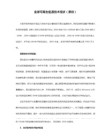
如果你想重新划分格式化硬盘空间,但对于 Fdisk 中一大堆的英文又看不懂的话,推荐你用故障恢复控制台来帮助你完成工作。
启动到控制台状态,输入 diskpart 命令后回车,可以看到屏幕上出现了一个全中文的图形分区界面(如图 23 ),在这里你尽可以根据提示完成分区的划分工作。分区划分后,你就可以使用 Format 来格式化磁盘,只要在命令后加上相应的盘符就可以了。
图 14
我们也可以用命令 bootcfg /add 向启动菜单中添加项目,步骤和用 bootcfg /rebuild 命令类似,感兴趣的朋友可以自己试试。
图 20
从光盘启动进入控制台,输入 Listsvc ,这样将会以列表的形式将系统上所有的服务和驱动程序显示出来(如图 20 ),并且显示它们的当前使用状态和可选的注释,现在要做的就是将服务或驱动的名称记录下来;然后输入 “Disable 用的服务名称或驱动程序 ” ,回车后屏幕上显示出该服务以前的服务类型和修改后新的服务类型: “SERVICE_DISABLED” ,即 用的意思(如图 21 )。
小提示:在 *.dll 前不能加空格,加了就会出错。之后再将它们复制到必要的目录,重启后系统修复成功。
修复系统引导扇区
由于 的入侵导致系统引导扇区的内容被破坏,这时我们经常用杀毒软件进行修复,其实完全可以利用故障恢复控制台来 Win.cab 里提取 DLL (动态链接库)文件。首先进入控制台,输入: expand f:i386win.cab /d /f:*.dll ,查看 Win.cab 压缩包里的包含的 DLL 文件(如图 18 )。然后输入 expand f:i386win.cab /f:*.dll 就可以将压缩包里面所有的 DLL 文件复制到系统的根目录下面。
XP控制台图解教程
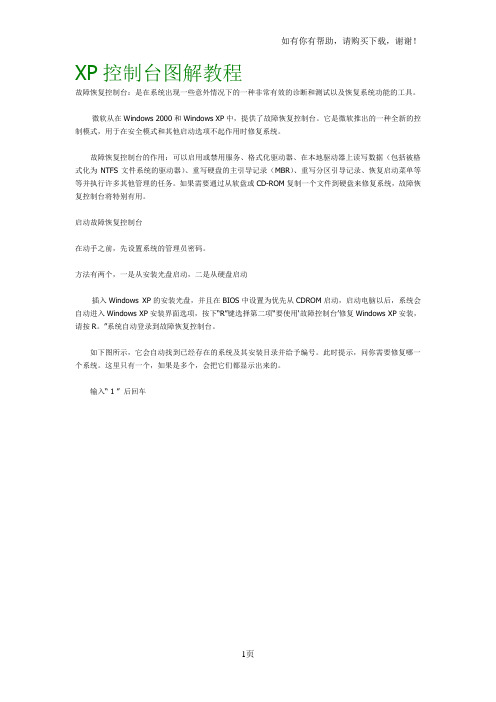
XP控制台图解教程
故障恢复控制台:是在系统出现一些意外情况下的一种非常有效的诊断和测试以及恢复系统功能的工具。
微软从在Windows 2000和Windows XP中,提供了故障恢复控制台。
它是微软推出的一种全新的控制模式,用于在安全模式和其他启动选项不起作用时修复系统。
故障恢复控制台的作用:可以启用或禁用服务、格式化驱动器、在本地驱动器上读写数据(包括被格式化为NTFS文件系统的驱动器)、重写硬盘的主引导记录(MBR)、重写分区引导记录、恢复启动菜单等等并执行许多其他管理的任务。
如果需要通过从软盘或CD-ROM复制一个文件到硬盘来修复系统,故障恢复控制台将特别有用。
启动故障恢复控制台
在动手之前,先设置系统的管理员密码。
方法有两个,一是从安装光盘启动,二是从硬盘启动
插入Windows XP的安装光盘,并且在BIOS中设置为优先从CDROM启动,启动电脑以后,系统会自动进入Windows XP安装界面选项,按下“R”键选择第二项“要使用‘故障控制台’修复Windows XP安装,请按R。
”系统自动登录到故障恢复控制台。
如下图所示,它会自动找到已经存在的系统及其安装目录并给予编号。
此时提示,问你需要修复哪一个系统。
这里只有一个,如果是多个,会把它们都显示出来的。
输入“ 1 ” 后回车
选择了要修复的系统的编号后,控制台会提示输入该系统的管理员密码。
密码正确后,就真正进入了控制台,不知道都有哪些可用的命令该怎么办呢?。
- 1、下载文档前请自行甄别文档内容的完整性,平台不提供额外的编辑、内容补充、找答案等附加服务。
- 2、"仅部分预览"的文档,不可在线预览部分如存在完整性等问题,可反馈申请退款(可完整预览的文档不适用该条件!)。
- 3、如文档侵犯您的权益,请联系客服反馈,我们会尽快为您处理(人工客服工作时间:9:00-18:30)。
XP控制台图解教程
故障恢复控制台:是在系统出现一些意外情况下的一种非常有效的诊断和测试以及恢复系统功能的工具。
微软从在Windows 2000和Windows XP中,提供了故障恢复控制台。
它是微软推出的一种全新的控制模式,用于在安全模式和其他启动选项不起作用时修复系统。
故障恢复控制台的作用:可以启用或禁用服务、格式化驱动器、在本地驱动器上读写数据(包括被格式化为NTFS文件系统的驱动器)、重写硬盘的主引导记录(MBR)、重写分区引导记录、恢复启动菜单等等并执行许多其他管理的任务。
如果需要通过从软盘或CD-ROM复制一个文件到硬盘来修复系统,故障恢复控制台将特别有用。
启动故障恢复控制台
在动手之前,先设置系统的管理员密码。
方法有两个,一是从安装光盘启动,二是从硬盘启动
插入Windows XP的安装光盘,并且在BIOS中设置为优先从CDROM启动,启动电脑以后,系统会自动进入Windows XP安装界面选项,按下“R”键选择第二项“要使用‘故障控制台’修复Windows XP安装,请按R。
”系统自动登录到故障恢复控制台。
如下图所示,它会自动找到已经存在的系统及其安装目录并给予编号。
此时提示,问你需要修复哪一个系统。
这里只有一个,如果是多个,会把它们都显示出来的。
输入“ 1 ” 后回车
选择了要修复的系统的编号后,控制台会提示输入该系统的管理员密码。
密码正确后,就真正进入了控制台,不知道都有哪些可用的命令该怎么办呢?
用HELP 命令。
在控制台提示符下输入HELP 回车,如下图,可以看到控制台命令的第一页。
看屏幕下方提示,按空格键后就可以显示下一页命令了。
不会用命令怎么办呢?仍然用HELP 命令,只不过这次是在HELP 命令后面跟上你想了解的命令就可以了。
说几个比较常用的命令:
下图是FIXBOOT 命令的使用格式的帮助,该命令用来修复分区引导扇区。
另一个常用命令:FIXMBR 的帮助,可以修复硬盘主引导记录。
BOOTCFG ,这个命令相对于Windows2000 来说,是WindowsXP 独有的,它可以修复启动菜单。
比较有用的命令还有format,对于用DISKPART 命令建立的新分区,可以用它来格式化为NTFS 和FAT32 格式。
所以不要把它和Win98 下的format 命令等同。
在故障恢复控制台输入:
C:>format d: /fs:fat 以FAT格式格式化D盘
C:>format d: /fs:ntfs 以ntfs格式格式化D盘
diskpart 命令,输入该命令,显示出分区信息,可对分区操作了。
很多人把它称为FDISK,这是不对的,尽管它和FDISK 的功能差不多,但它的适应性比FDISK 要强,功能也更方便。
比如,不必特别地去激活主分区,默认就是激活的,也不必在删除主分区以后才可以删除扩展分区,可以直接对逻辑驱动器操作。
它还有直接对NTFS 分区操作的好处,而这对初学者来说尤其重要。
等等。
把控制台安装到硬盘
在Windows XP 系统中,把XP的安装CD放入光驱,点击“开始”——“运行”,输入“X:\I386\WIN NT32.EXE /cmdcons”,回车。
(注:X为光驱)
如果没有XP光盘,只有下载的XP,那该怎么办?看我的,将下载的XP放在E盘解压缩吧,名字就叫XP。
“开始”——“运行”,输入“E:\XP\I386\WINNT32.EXE /cmdcons”,回车。
[attach]155701[/attach]
注意格式,不然启动不了安装程序。
修改注册表,更改源盘为E。
打开HKEY_CURRENT_USER\Software\Microsoft\Windows\ CurrentVersion\Setup,在右边:Installation Sources、ServicePackSourcePath、SourcePath均改为:E:\XP,好了。
下图确认你的硬盘空间够不够
跳过
开始安装
安装完成,重新启动
重新起动后,出现启动菜单,可以看到控制台已经集成在了启动菜单里,以后想用它就不需要安装了。
卸载“故障恢复控制台”
先要直接删除故障恢复控制台在硬盘上的安装文件。
默认状况下它的位置是系统分区下的cmdcons文件夹,然后点击“控制面板→系统”,在“系统属性”的窗口中,点击“高级”选项页,点击“启动和恢复故障”中的“设置”按钮,在弹出的对话框中点击“编辑”按钮。
最后在弹出的名为boot的文件中,删去如下语句:“C:\CMDCONS\BOOTSECT.DAT=“Microsoft Windows XP Recovery Console” /cmdcons”即可卸载“故障恢复控制台”。
